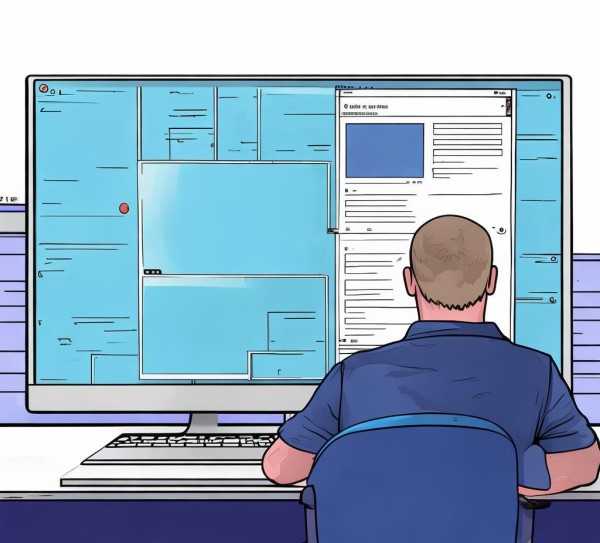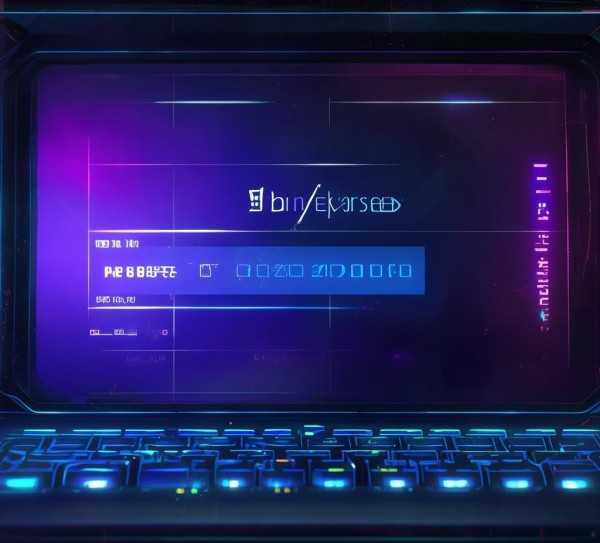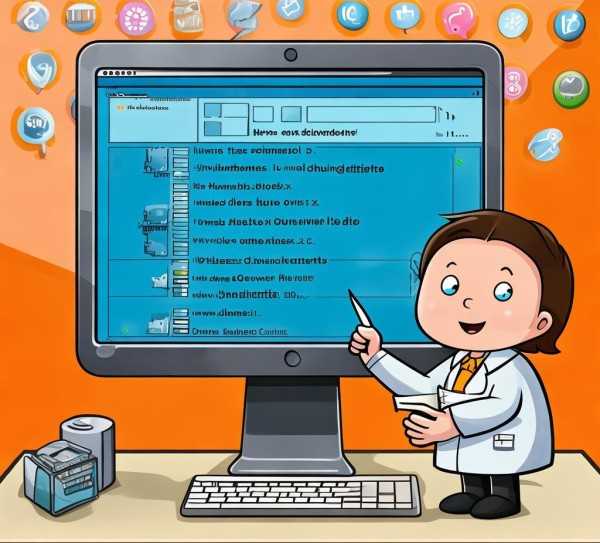远程桌面连接Linux系统全攻略,轻松上手实用指南
随着科技的日新月异,Linux操作系统凭借其稳定性、安全性以及开源特性,受到了越来越多用户和企业的青睐,对于初次接触Linux操作系统的用户而言,如何实现远程连接成为了一个亟待解决的问题,本文将为您详细讲解如何使用远程桌面连接Linux操作系统,助您轻松掌握这一技能。
远程桌面连接Linux操作系统的优势
- 便捷高效:远程桌面连接让您随时随地访问Linux操作系统,极大地提高了工作效率。
- 安全可靠:远程桌面连接通常采用加密技术,确保数据传输的安全性。
- 跨平台支持:无论是Windows、Mac还是Linux操作系统,都可以通过远程桌面连接访问Linux操作系统。
远程桌面连接Linux操作系统的常用工具
VNC(Virtual Network Computing)
VNC是一种广泛使用的远程桌面软件,支持多种操作系统,以下是使用VNC连接Linux操作系统的步骤:
- 安装VNC:在Linux操作系统中,使用以下命令安装VNC。
sudo apt-get install tightvnc-server
- 配置VNC:运行以下命令,根据提示设置密码。
sudo vncserver
- 启动VNC:在终端输入以下命令,启动VNC。
vncserver :1
- 连接VNC客户端:在Windows、Mac或Linux操作系统中,下载并安装VNC客户端,输入Linux操作系统的IP地址和端口(默认为5901),输入密码后即可连接。
SSH(Secure Shell)
SSH是一种安全的远程登录协议,可以实现远程桌面连接,以下是使用SSH连接Linux操作系统的步骤:
- 安装SSH:在Linux操作系统中,使用以下命令安装SSH。
sudo apt-get install openssh-server
- 连接SSH客户端:在Windows、Mac或Linux操作系统中,下载并安装SSH客户端,输入Linux操作系统的IP地址,使用用户名和密码登录。
- 安装X11转发插件:在SSH客户端中,输入以下命令安装X11转发插件。
sudo apt-get install x11-forwarding
- 设置X11转发:在SSH客户端中,输入以下命令开启X11转发。
ssh -X 用户名@Linux操作系统IP
注意事项
- 确保Linux操作系统和客户端电脑之间可以互相访问,即IP地址可达。
- 开启Linux操作系统的防火墙,允许VNC或SSH服务通过。
- 如果您使用的是公网IP,请确保路由器或防火墙开启了端口映射。
- 为了提高安全性,建议使用SSH密钥认证代替密码登录。
通过以上步骤,您已经可以轻松地使用远程桌面连接Linux操作系统了,希望本文对您有所帮助!